Erfahren Sie, wie Sie mit einer einfachen Funktion eine Zahl in Excel ganz einfach abrunden können.
Dieser Artikel konzentriert sich auf die Verwendung der ROUNDDOWN-Formel in Microsoft Excel. Die Funktion gibt die angegebene Zahl zurück, abgerundet auf eine bestimmte Stellenzahl. Was es nützlich macht, sind seine einzigartigen Eigenschaften. Diese Funktion unterscheidet sich vom Standardrunden, da sie alle Zahlen abrundet.
Zum Beispiel werden beim regulären Runden nur Zahlen unter 5 abgerundet, Werte über 5 werden aufgerundet. Bei ROUNDDOWN werden alle Zahlen immer abgerundet. Dies kann in mehreren Szenarien nützlich sein.
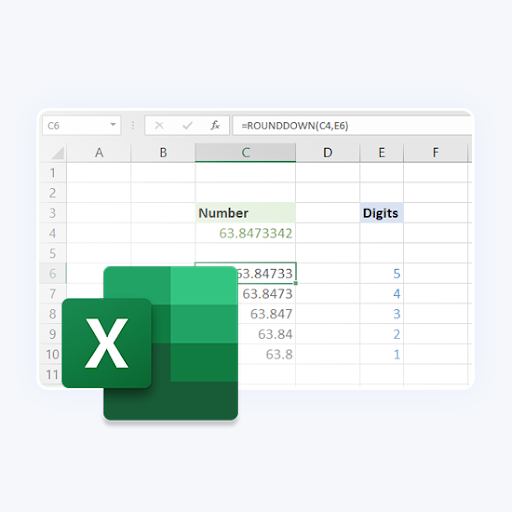
Inhaltsverzeichnis
- Was ist die ABRUNDUNG-Formel in Excel?
- So verwenden Sie die ROUNDDOWN-Formel in Excel
- Abschließende Gedanken
Was ist die ROUNDDOWN-Formel in Excel?
Beschreibung
Diese Formel rundet eine Zahl ab, Richtung Null.
Syntax
=ROUNDDOWN(number, num_digits)
Argumente
- number – Die Zahl, die Sie abrunden möchten.
- num_digits – Die Anzahl der Ziffern, auf die Ihre angegebene Zahl abgerundet werden soll.
So verwenden Sie die ROUNDDOWN-Formel in Excel
Dieser Abschnitt konzentriert sich auf die Verwendung der Abrundungsfunktion in Microsoft Excel. Die folgenden Schritte wurden mit der neuesten Version von Microsoft Excel 2019 für Windows 10 geschrieben . Machen Sie sich keine Sorgen – die Anleitung funktioniert auch dann, wenn Sie derzeit eine andere Version oder Plattform verwenden.
Wir haben eine Beispieltabelle erstellt, die die ROUNDDOWN-Formel verwendet, um eine Zahl zu verknüpfen und dann eine bestimmte Anzahl von Dezimalstellen zurückzugeben.
- Starten Sie Microsoft Excel und öffnen Sie das relevante Dokument, mit dem Sie arbeiten möchten, oder erstellen Sie ein neues.
- Wählen Sie eine Ausgabezelle aus.
-
Geben Sie die folgende Formel ein: =ROUNDDOWN(number,digits). Wenn Sie beispielsweise die Zahl 53 abrunden möchten.47364 bis 5 Ziffern, geben Sie =ROUNDDOWN(53 ein.47364,5).
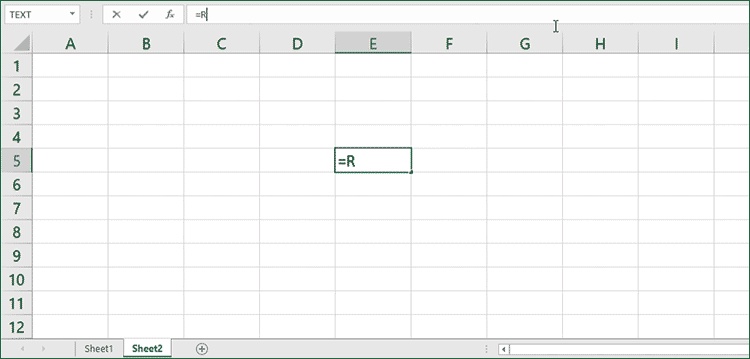
Imgur-Link -
Alternativ können Sie Zellen in der Formel referenzieren. Wenn Sie beispielsweise den Wert in C4 mit dem Wert in E6abrunden möchten > können Sie die Formel =ROUNDDOWN(C4,E6) verwenden.
Imgur-Link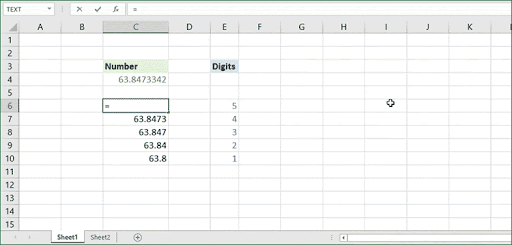
- Sie können Zellen und Zahlen auch kombinieren und abgleichen. Sie können beispielsweise jeden Zellenwert mit einer Zahl abrunden und umgekehrt.
Abschließende Gedanken
Wir hoffen, dass dieser Artikel Ihnen dabei geholfen hat, die Verwendung der ABRUNDEN-Funktion in Excel zu erlernen, sodass Sie Zahlen problemlos abrunden können. Dieses Wissen kann Ihnen helfen, Berechnungen einfacher und schneller durchzuführen, wenn Sie mit Tabellenkalkulationen arbeiten, die Mathematik erfordern.
Bevor Sie gehen
Wenn Sie weitere Hilfe mit Excel benötigen, zögern Sie nicht, sich an unser Kundendienstteam zu wenden, das rund um die Uhr für Sie da ist. Besuchen Sie uns für weitere informative Artikel rund um Produktivität und moderne Technologie!
Möchten Sie Sonderangebote, Angebote und Rabatte erhalten, um unsere Produkte zum besten Preis zu erhalten? Vergessen Sie nicht, unseren Newsletter zu abonnieren, indem Sie unten Ihre E-Mail-Adresse eingeben! Erhalten Sie die neuesten Technologie-News in Ihrem Posteingang und lesen Sie als Erster unsere Tipps, um produktiver zu werden.
Vielleicht gefällt Ihnen auch
» So fixieren Sie eine Zeile oder Spalte in Excel für Mac
» So trennen Sie Vor- und Nachnamen in Excel
» So verwenden Sie das Excel Data Analysis ToolPak